
Monkey Bars for Mac创建文本框动画效果After Effects脚本 v1.0.4最新破解版
Monkey Bars for Mac创建文本框动画效果After Effects脚本能轻松创建复杂的文本动画效果,常用于信息图形、低三横幅、字幕、项目符号或任何其他需要大量生成清晰文本的应用程序。
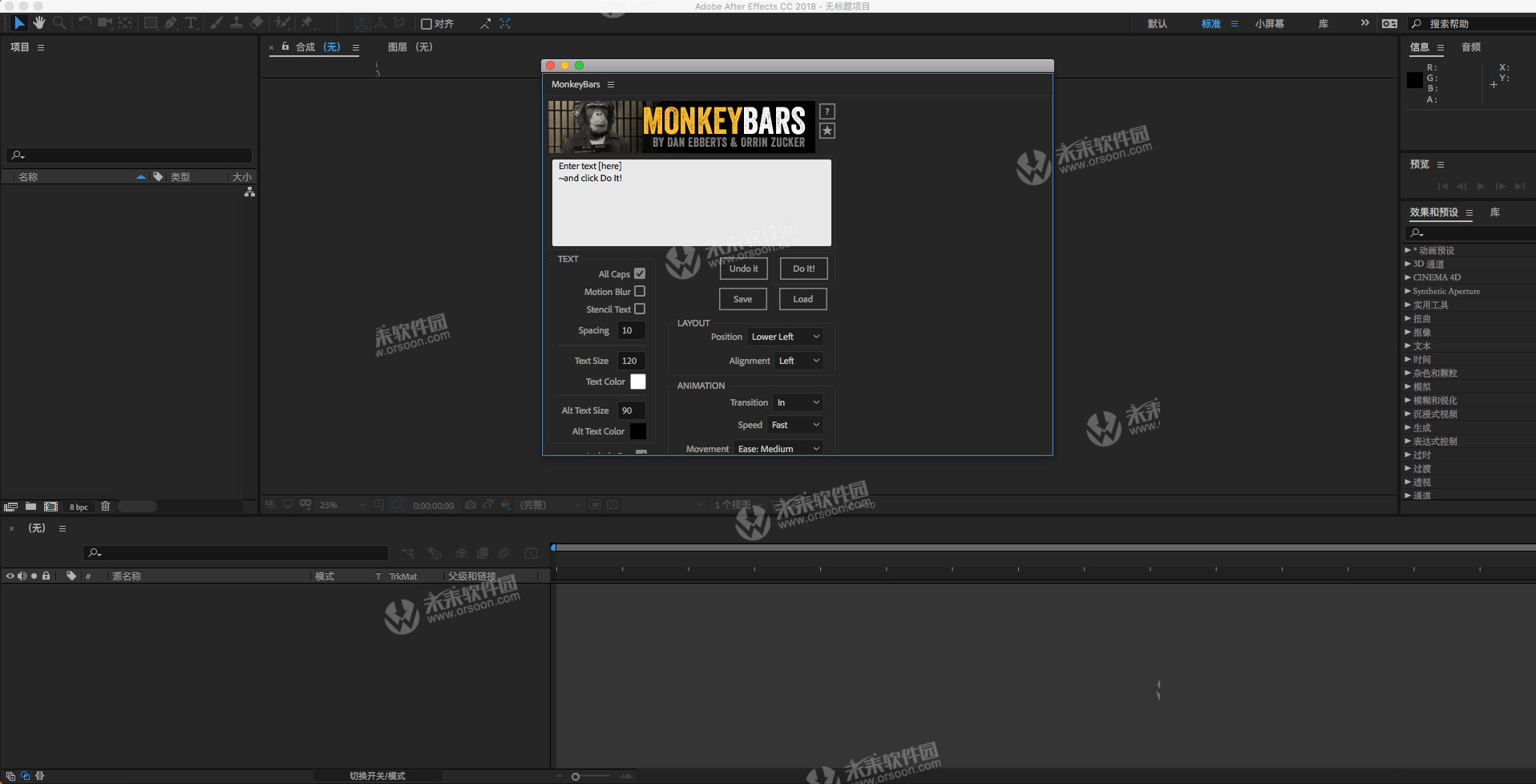
Monkey Bars for Mac创建文本框动画效果After Effects脚本安装教程
下载好“Monkey Bars for Mac创建文本框动画效果After Effects脚本”软件包,双击打开,将左侧的【MonkeyBars.jsxbin】拖至右侧文件进行安装,如下图。
注意:(路径:应用程序/After Effects/Scripts/ScriptUI Panels)
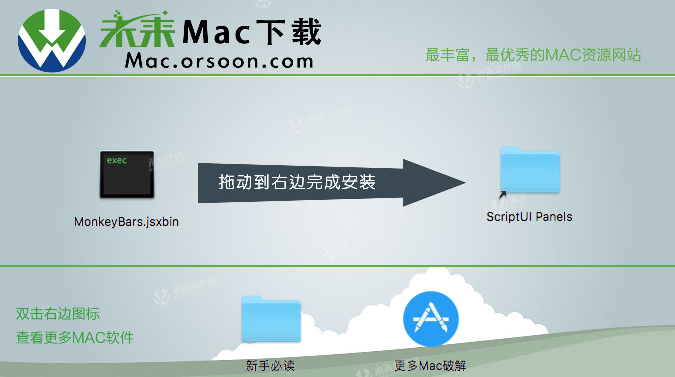
在应用程序中,打开“Adobe After Effects CC 2018”,根据图下顺序指示依次选择"1"After...---》“2”首选项---》“3”常规...,如下图。
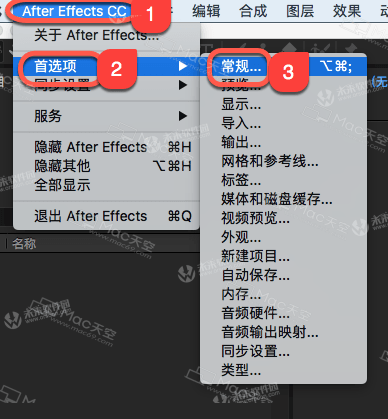
勾选“1”允许脚本写入文件和访问网络,点击【确定】如下图。
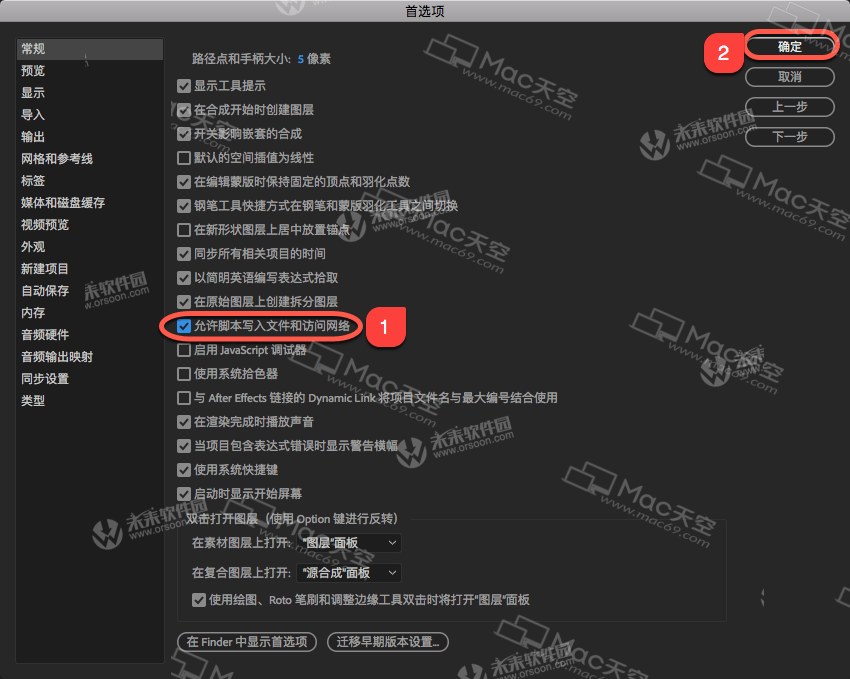
打开“After Effects”,选择“1”窗口--->“2”MonkeyBars.jsxbin,如下图。
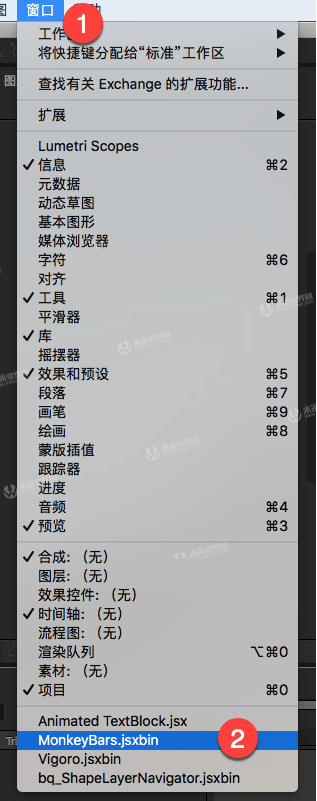
Monkey Bars for Mac创建文本框动画效果After Effects脚本已安装完成。
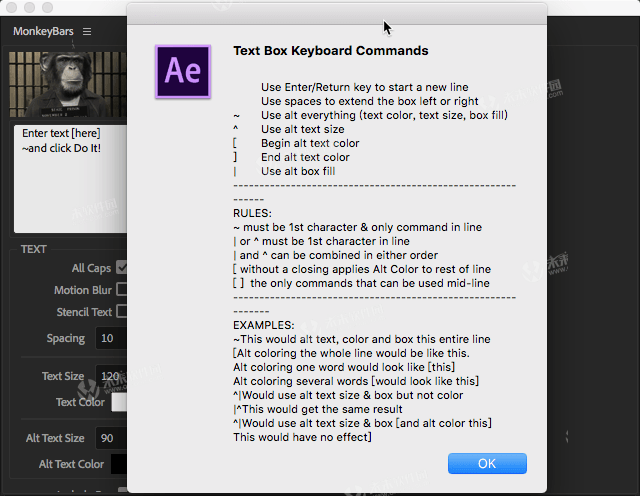
Monkey Bars for Mac创建文本框动画效果After Effects脚本介绍
Monkey Bars for Mac创建文本框动画效果是After Effects上的一种创建复杂文本框动画的插件。它们非常适用于信息图形,低三横幅,字幕,项目符号。

| 文字输入框 |
您可以在此处键入或粘贴文本。
| 文字部分• 全部大写:激活时,文本输入框中的所有文本都将设置为大写。• 模板文本:它使用文本作为其相应栏的透视模板。注意:必须至少有一个文本框才能生效。- 如果取消选中“包含框”复选框,则将停用“模板文本”。所有文本都将显示为非模板文本。- 如果Box Fill设置为off,则相应的文本将显示为非模板文本。• 间距:间距控制线之间的前导。空间设置将自动调整展开的框。• 文本大小:通过按键命令使用Alt Text Size设置除文本之外的所有文本的大小。• 文字颜色:这是主要的文字颜色。不使用Alt Text Color的所有文本都将设置为此颜色。• 替换文本大小:这是替换文本大小,将分配给在文本输入框中该行文本之前具有~或^的文本。将光标悬停在“替换文字大小”上将显示弹出的键命令。• Alt Text Color:它控制构建的替换文本颜色。此颜色将使用~key命令或[]中包含的任何文本应用于任何文本。 | 盒子部分• 包含框:选中后,UI的“框”部分将处于活动状态。如果取消选中此复选框,则构建中将没有框。• 扩展:这是主框扩展超出文本初始大小的像素数。如果设置为0,则该框的大小与文本相同。• 注意:Alt文本框会根据主扩展设置按比例展开。例如,如果主文本大小为30且框扩展为20,则Alt文本大小为15将扩展10,这是数量的一半。• 不透明度:这可以控制框的透明度。它不会影响文本。• 预编译框填充:激活此功能后,将为与该版本关联的每个框创建预编译。这些pre-comps将位于Project面板的MonkeyBars文件夹中。• pre-comps的目的是使用自定义图稿或遮罩替换文本栏实体变得容易。• Box Fill:这是主文本框的On / Off开关。此控件确定是否为所有文本行创建一个框(除了由键命令覆盖的那些文本行)。• 框颜色:设置主框的颜色。• Alt Box Fill:这是备用文本框的On / Off开关。• Alt Box颜色:设置备用框的颜色。您可以通过在文本输入框中使用管道(|)键命令来控制此颜色的使用 |
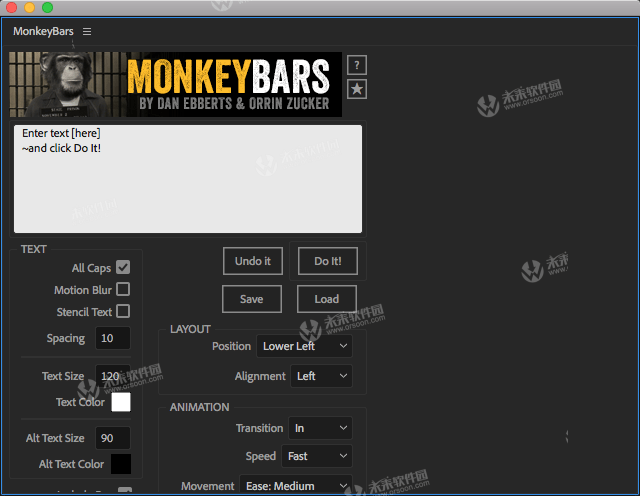
更新日志
| Monkey Bars for Mac创建文本框动画效果After Effects脚本 v1.0.4最新破解版 |
在当前的comp时间指示器而不是时间00:00创建标记
兼容
CC 2017、CC 2015.3、CC 2015、CC 2014、CC、CS6
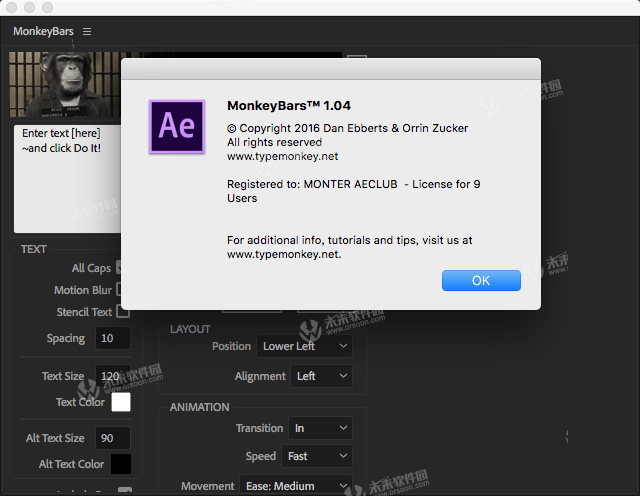
小编点评
Monkey Bars for Mac创建文本框动画效果After Effects脚本是运行在Mac平台上一款非常出色的创建文本框动画效果工具,能轻松创建多款文字效果。
相关插件
-
 AE插件SpringyFX for mac(卡通弹跳动画制作工具)v1.1破解版
AE插件SpringyFX for mac(卡通弹跳动画制作工具)v1.1破解版 -
 AE脚本:视频拼接工具Divide Cornerv1.0.2破解版
AE脚本:视频拼接工具Divide Cornerv1.0.2破解版 -
 AE脚本:动画操纵杆控制器Joysticks ‘n Slidersv1.6.5破解版
AE脚本:动画操纵杆控制器Joysticks ‘n Slidersv1.6.5破解版 -
 AE脚本:快捷菜单插件Quick Menu 2v2.0最新破解版
AE脚本:快捷菜单插件Quick Menu 2v2.0最新破解版 -
 After Effects脚本:Two Sided Layer正反双面效果v1.1最新破解版
After Effects脚本:Two Sided Layer正反双面效果v1.1最新破解版 -
 After Effects脚本:Matrix模块拼接效果v1.21最新破解版
After Effects脚本:Matrix模块拼接效果v1.21最新破解版 -
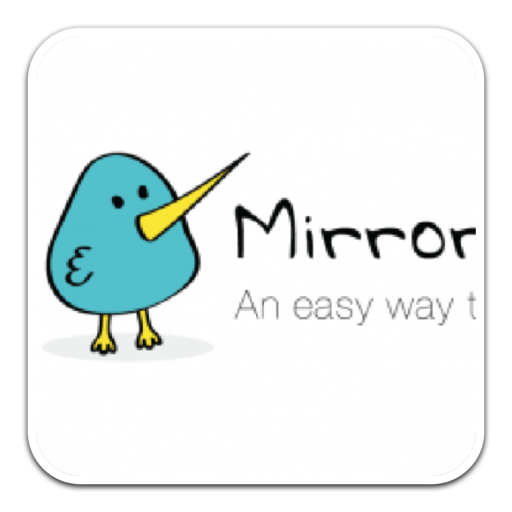 Mirror & Offset多图层添加效果After Effects脚本v1.0最新破解版
Mirror & Offset多图层添加效果After Effects脚本v1.0最新破解版 -
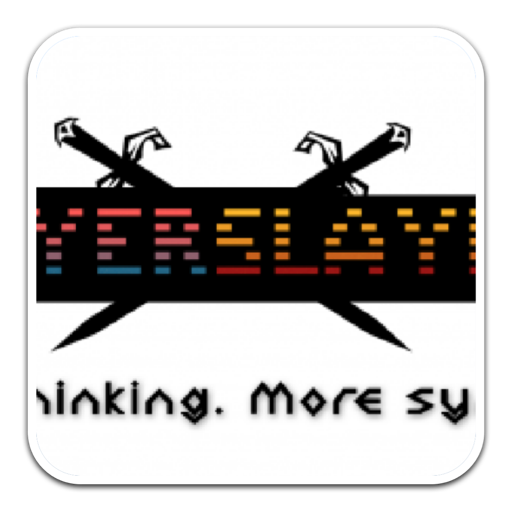 Layer Slayer剑切割图层效果After Effects脚本v1.0.3最新破解版
Layer Slayer剑切割图层效果After Effects脚本v1.0.3最新破解版




